Istnieje odwieczna frustracja, jeśli chodzi o użytkowników Androida i iOS. Chociaż osoby z telefonami z Androidem mają dostęp do takich rzeczy, jak RCS do przesyłania wiadomości, nadal nie pasuje do tego, co ma do zaoferowania iMessage. Z tego powodu powstała rozmowa „zielona bańka kontra niebieska bańka”, która nadal trwa. Ale czy wiesz, że jeśli używasz telefonu z Androidem i komputera Mac, możesz faktycznie korzystać z iMessage na Androidzie?
Zawartość
- Powiązane czytanie
-
Jak korzystać z iMessage na Androidzie
- Przygotuj swój komputer Mac
- Ustawienia snu
- Skonfiguruj AirMessage
- Czy możesz korzystać z iMessage na Androidzie bez komputera Mac?
- Powiązane posty:
Powiązane czytanie
- Co zrobić, gdy iPhone mówi, że iMessage jest wylogowany
- Grupowe odpowiedzi na wiadomości indywidualnie na iPhonie
- Najlepsze aplikacje dostępne na iOS i Androida
- Jak korzystać z FaceTime z Androidem
- Jak korzystać z AirPods Max z Androidem
Jak korzystać z iMessage na Androidzie
Wygląda na to, że AirMessage istnieje od lat, ale dopiero niedawno go odkryliśmy. Od tego czasu mogliśmy zostawić naszego iPhone'a w domu i korzystać z dowolnego dostępnego telefonu z Androidem, jednocześnie odbierając wszystkie przychodzące czaty iMessage. Jeśli chcesz korzystać z iMessage na Androidzie, musisz skonfigurować AirMessage na różnych urządzeniach.
Przygotuj swój komputer Mac
Ponieważ komputer Mac działa jako swego rodzaju „serwer”, musisz pobrać i skonfigurować aplikację AirMessage Server dla systemu macOS. Oto jak możesz to zrobić:
- Pobierz Serwer AirMessage dla macOS aplikacja.
- Przenieś aplikację do folderu Aplikacje, jeśli nie jest to zrobione automatycznie.
- Otworzyć AirMessage aplikację na Macu.
- Kliknij Połącz konto (zalecane) przycisk.
- Utwórz konto lub zaloguj się na swoje konto Google.
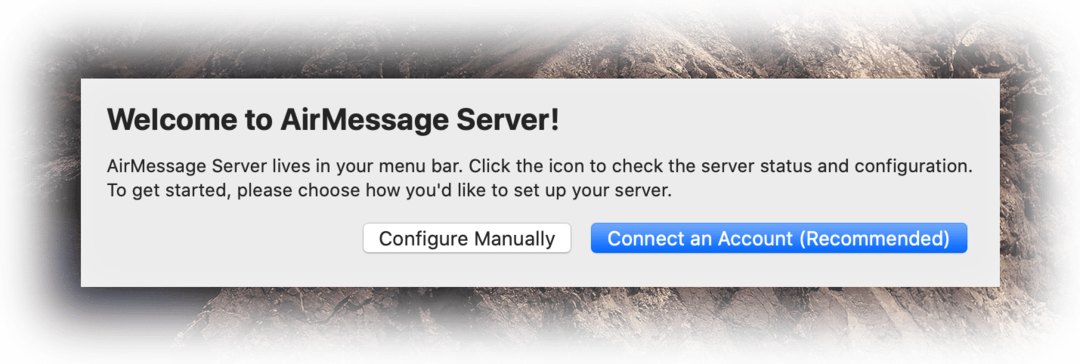
Włącz automatyzację i pełny dostęp do dysku
Zanim przejdziesz dalej, musisz wykonać jeszcze kilka kroków. Podczas konfigurowania aplikacji musisz zapewnić dostęp do wbudowanej funkcji macOS Automation, a także zapewnić AirMessage z pełnym dostępem do dysku.
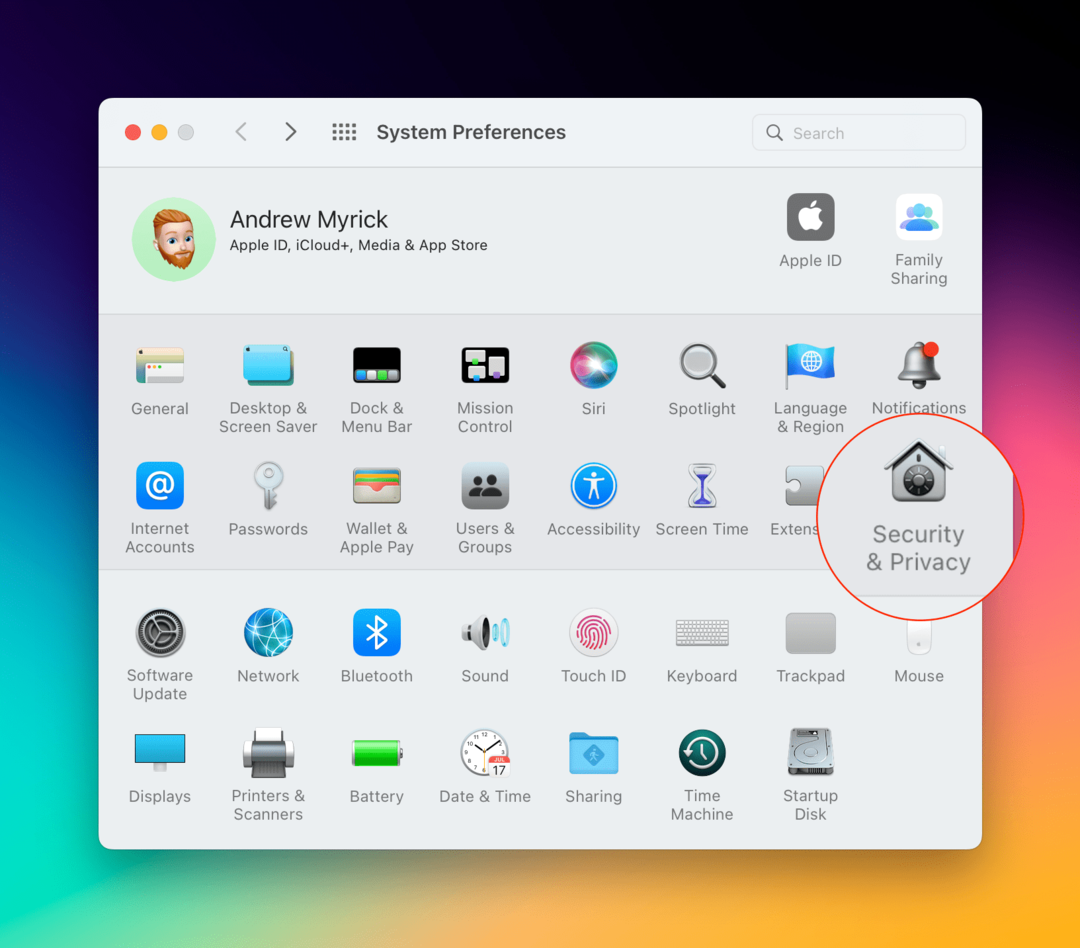
- Otworzyć Preferencje systemu aplikację na Macu.
- Kliknij ochrona i prywatność.
- Wybierz Prywatność w górnej części okna.
- Na pasku bocznym przewiń w dół i wybierz Automatyzacja.
- Kliknij Zamek ikona w lewym dolnym rogu.
- Wprowadź swoje hasło (lub użyj TouchID).
- Pod AirMessage, kliknij pole wyboru obok Wiadomości.
- Kliknij ponownie kłódkę, aby zapisać zmiany.
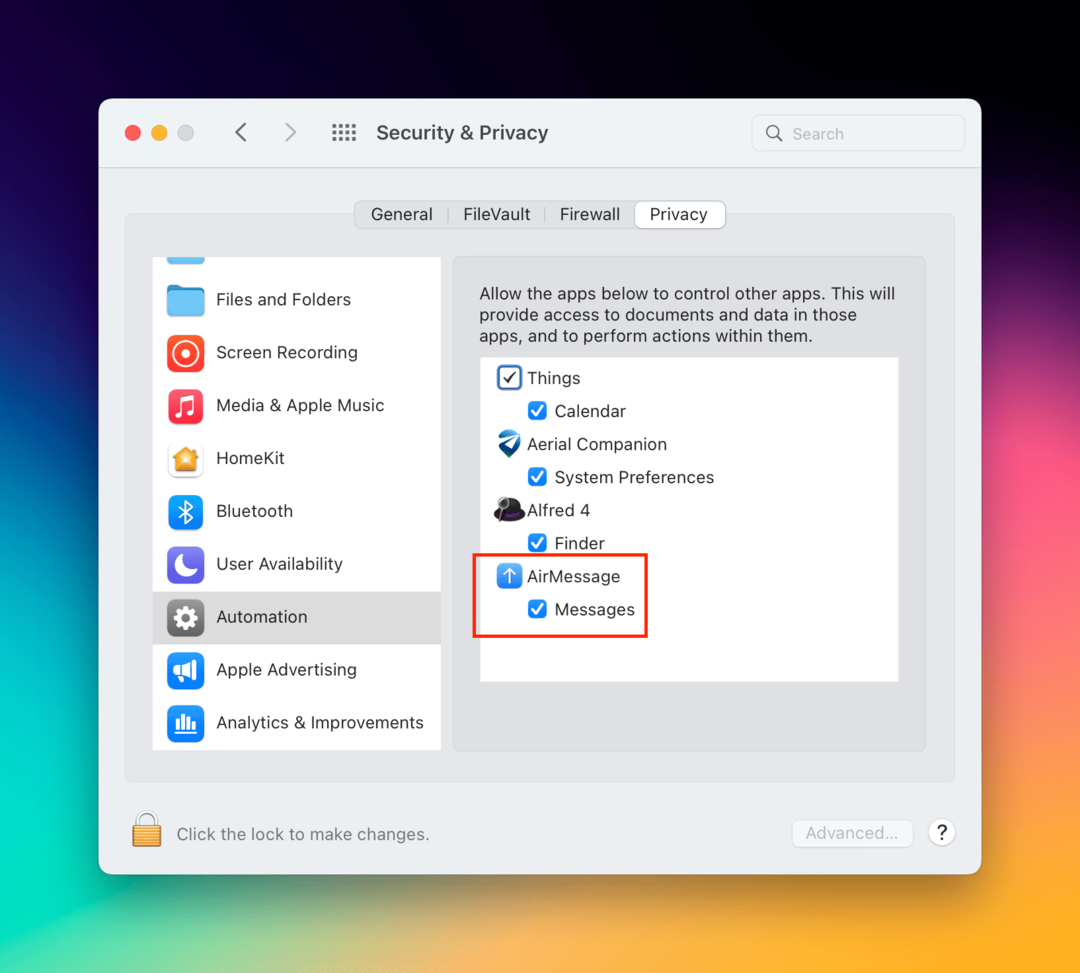
Po włączeniu automatyzacji dla AirMessage następnym krokiem, który musisz wykonać, jest włączenie pełnego dostępu do dysku. Jest to wymagane dla osób korzystających z systemu macOS Mojave 10.14 lub nowszego, a programista obiecuje, że aplikacja nie odczytuje żadnych danych poza danymi z Wiadomości.
- Otworzyć Preferencje systemu aplikację na Macu.
- Kliknij ochrona i prywatność.
- Wybierz Prywatność w górnej części okna.
- Na pasku bocznym przewiń w dół i wybierz Pełny dostęp do dysku.
- Kliknij Zamek ikona w lewym dolnym rogu.
- Wprowadź swoje hasło (lub użyj TouchID).
- Kliknij pole wyboru obok AirMessage.
- Kliknij ponownie kłódkę, aby zapisać zmiany.
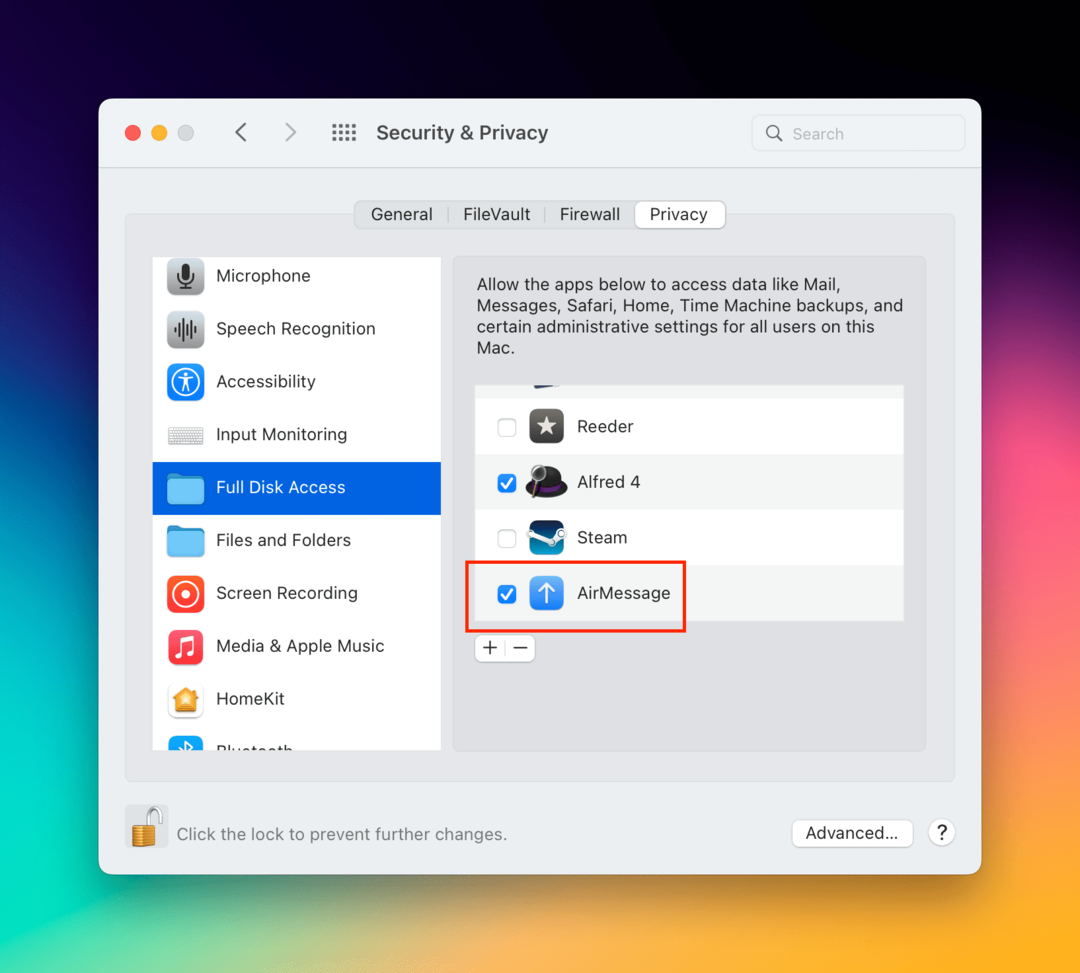
Po włączeniu tych opcji jesteś na dobrej drodze do skonfigurowania iMessage na Androida.
Ustawienia snu
Niestety, AirMessage wymaga, aby komputer Mac był zasadniczo „przebudzony” przez cały czas. Dlatego najlepiej używać Maca, który nigdy nie wychodzi z domu i jest zawsze podłączony do Wi-Fi. W przeciwnym razie AirMessage serwer nie będzie działał poprawnie i nie będziesz otrzymywać wiadomości na telefonie z Androidem, dopóki Mac nie połączy się z siecią ponownie. Oto jak możesz zmienić ustawienia oszczędzania energii:
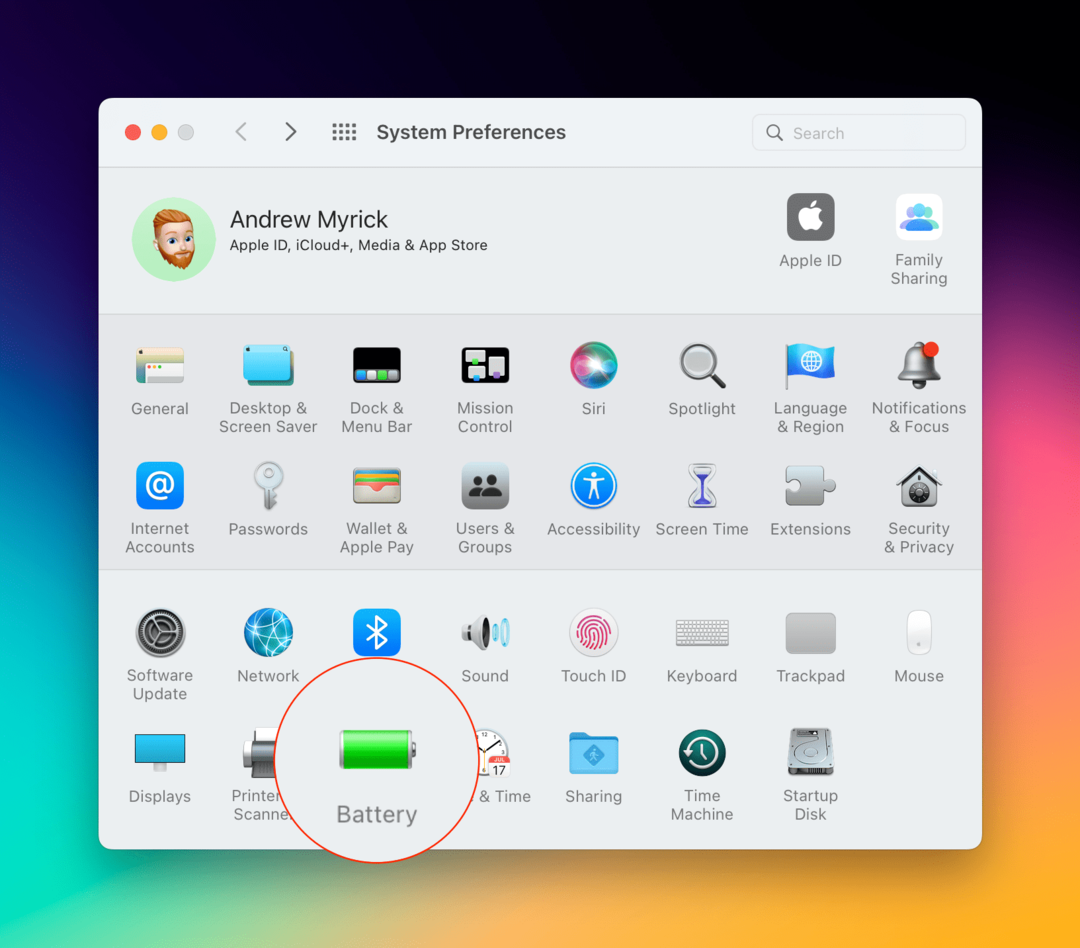
- Otworzyć Preferencje systemu aplikację na Macu.
- Jeśli korzystasz z MacBooka, kliknij Bateria.
- Na pasku bocznym kliknij Zasilacz.
- Przeciągnij suwak, aby zmienić, kiedy wyświetlacz automatycznie się wyłączy.
- Kliknij pole wyboru obok następujących elementów:
- Zapobiegaj automatycznemu usypianiu Maca, gdy wyświetlacz jest wyłączony.
- Obudź się, aby uzyskać dostęp do sieci.
- Zamknij aplikację Preferencje systemowe.
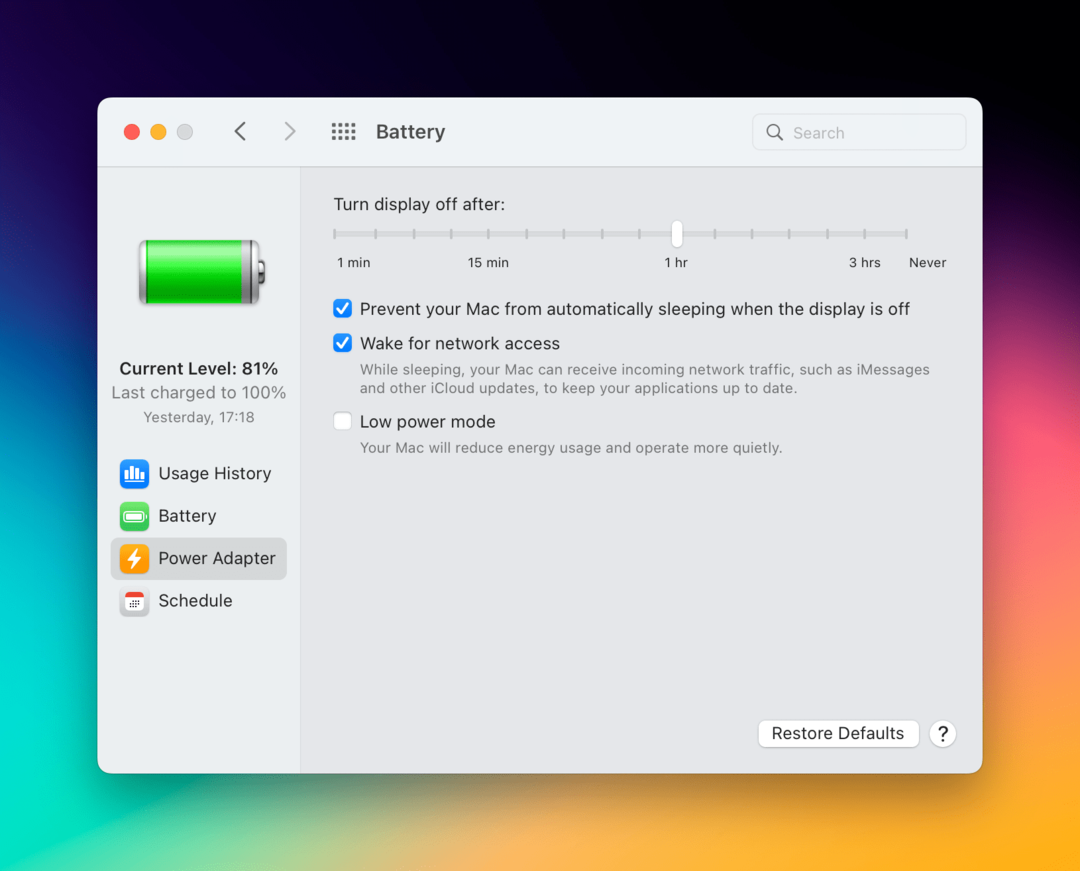
Jeśli nie używasz MacBooka, ale zamiast tego instalujesz AirMessage na komputerze typu Mac Mini, iMac lub Mac Studio, wykonaj poniższe czynności:
- Otworzyć Preferencje systemu aplikacja.
- Kliknij Oszczędzacz energii.
- Obok Uśpienie komputera, przeciągnij suwak w prawo, aż znajdzie się nad Nigdy.
- Kliknij pole wyboru obok Wake dla dostępu do sieci Ethernet.
Nie są wymagane żadne specjalne ustawienia, kiedy wyświetlacz może przejść w stan „uśpienia”, więc możesz ustawić to, co chcesz.
Skonfiguruj AirMessage
Gdy Twój Mac jest gotowy do pracy, nadszedł czas, aby wszystko skonfigurować na telefonie z Androidem. Oto jak możesz skonfigurować AirMessage na swoim telefonie:
- Pobierz AirMessage aplikację ze sklepu Google Play.
- Po zainstalowaniu aplikacji otwórz ją na telefonie z Androidem.
- Zaloguj się na to samo konto, które zostało utworzone lub dołączone do komputera Mac.
- W prawym dolnym rogu dotknij Czat Ikona.
- Wprowadź numer lub kontakt, do którego chcesz wysłać wiadomość.
- Po wyświetleniu monitu kliknij Umożliwić na komputerze Mac, aby zakończyć integrację AirMessage z aplikacją Wiadomości.
Po zapewnieniu dostępu na komputerze Mac nie ma już więcej kroków! W końcu będziesz mógł korzystać z iMessage na Androidzie, coś, o czym nigdy nie myśleliśmy, że będzie możliwe.
Czy możesz korzystać z iMessage na Androidzie bez komputera Mac?
Niestety nie ma niezawodnego sposobu korzystania z iMessage na Androidzie bez polegania na rozwiązaniu innej firmy, takim jak AirMessage. Ale jeśli przejdziesz i wykonasz wszystkie kroki poprawnie, nie będziesz musiał się martwić, że potrzebujesz iPhone'a lub iPada tylko do korzystania z iMessage.
To naprawdę wyeliminowało potrzebę noszenia wielu telefonów dla osób takich jak my, które regularnie korzystają zarówno z Androida, jak i iOS. Być może Apple w końcu zapewni dostęp iMessage do tych na Androidzie, ale nic nie wskazuje na to, aby tak się stało. Do tego czasu AirMessage poradzi sobie doskonale.
Andrew jest niezależnym pisarzem mieszkającym na wschodnim wybrzeżu Stanów Zjednoczonych.
Przez lata pisał dla różnych witryn, w tym iMore, Android Central, Phandroid i kilku innych. Teraz spędza dni pracując dla firmy HVAC, a nocami dorabia jako niezależny pisarz.